office2013安装图解教程
1、下载好安装包后进行解压。
解压完成后运行"setup.exe"可执行文件进行安装
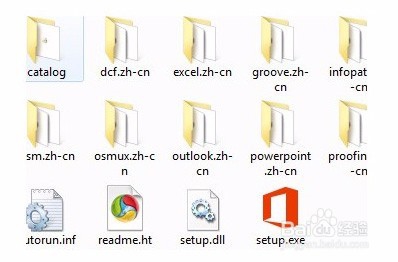
2、打开后,页面提示一些安装说明,这个就不用研究了,接受了就行
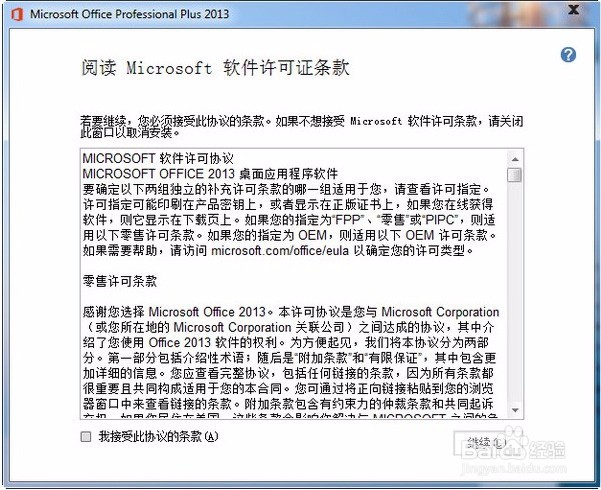
3、 在选择安装的时候,我建议大家安装在D盘,c盘的话影响机器速度,选择下面的自定义继续
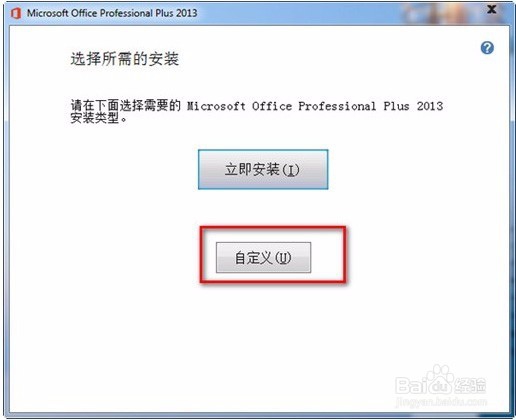
4、 在这里,大家没必要都安装上去,普通用户我建议只需安装word excel 和ppt就行
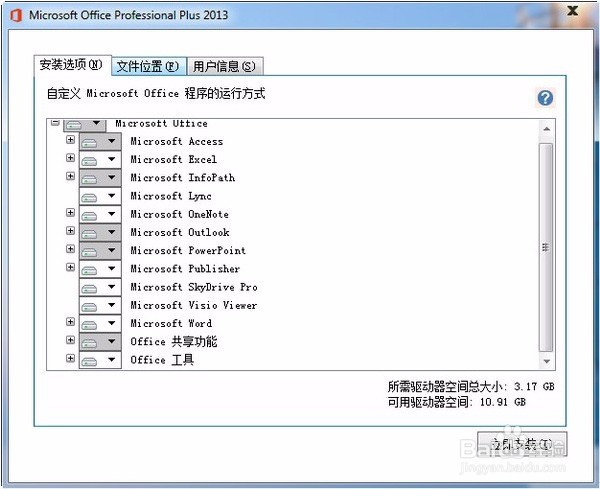
5、 其他的,当然如果你需要的话,就没必要叉掉了
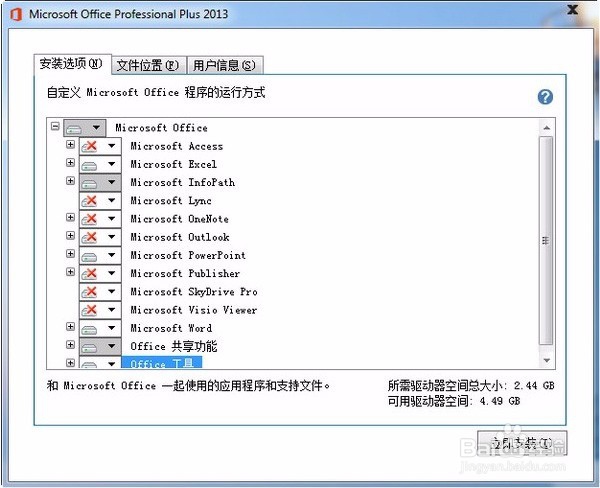
6、 第二个选项卡是选择文件位置,只需将前面的"C"改成"D"即可
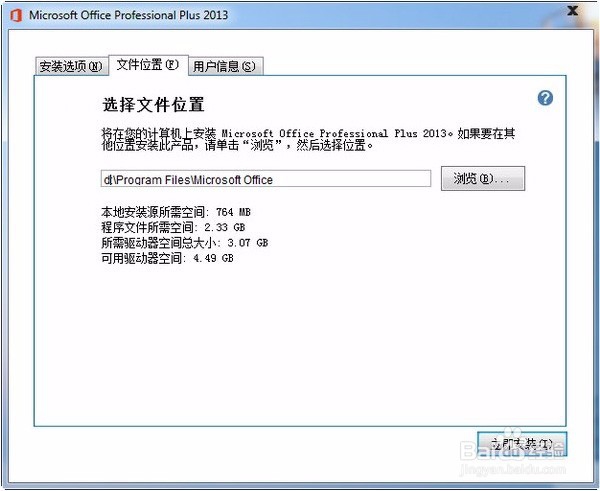
7、 用户信息一栏,建议还是写上自己的名字,这样以后许多文件的根名称都是自己的,防止别人盗取文件
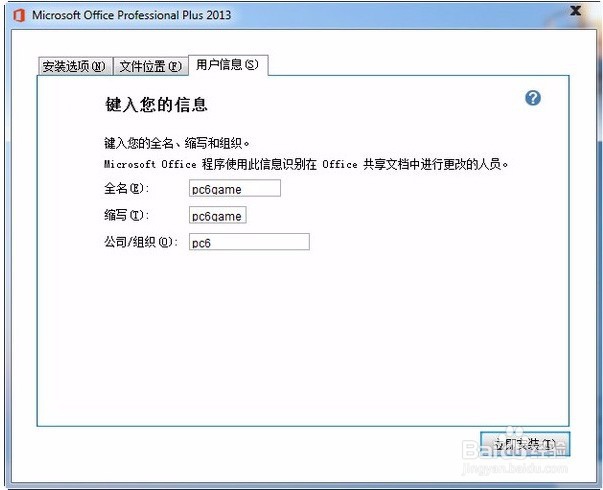
8、 OK到这里,基本的信息设置完成,开始安装,正常情况下,需要5分钟左右安装完成。
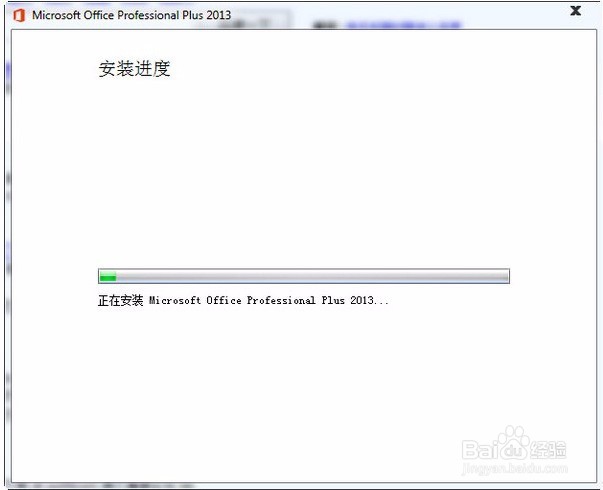
9、 好了,我们安装完成了,关闭下面这个界面就行,office2013不会自动在桌面上创建快捷方式的,对于许多喜欢DIY的用户来说,比较适合
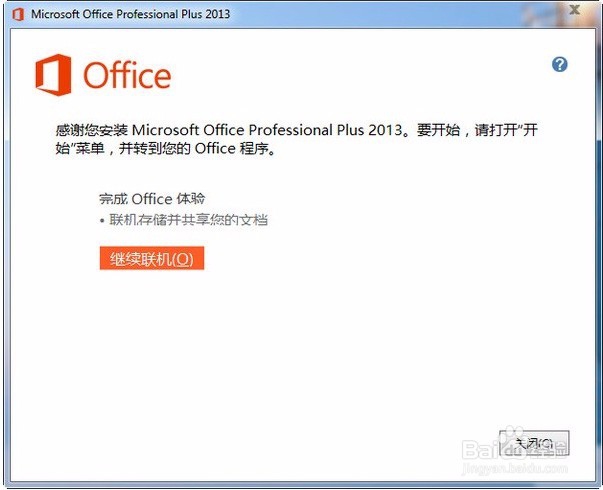
10、开始菜单中找到office2013 发送快捷方式到桌面即可

11、运行word,打开后,会提醒你是否激活,这里我们后续会激活教程
声明:本网站引用、摘录或转载内容仅供网站访问者交流或参考,不代表本站立场,如存在版权或非法内容,请联系站长删除,联系邮箱:site.kefu@qq.com。
阅读量:80
阅读量:126
阅读量:153
阅读量:42
阅读量:154